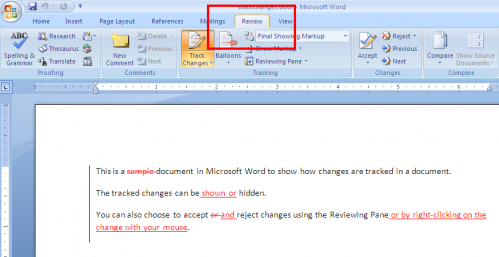-
Cómo quitar el control de cambios
-
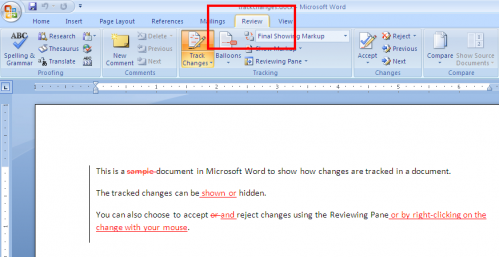
Control de cambios es una característica de los procesadores de texto, como Microsoft Word 2007, que muestra y pone de relieve los cambios realizados en un documento original. Una ventaja de esta herramienta es que permite a varias personas para colaborar en un documento. Extracción de los cambios realizados se puede lograr ya sea cambiando la vista del documento, para una visión general, o mediante la revisión de los cambios y aceptar o rechazar cada uno de ellos.Instrucciones
1 Abra Microsoft Word 2007 y el documento con el control de cambios (también conocido como "línea roja").
Haga clic en la pestaña "opinión". Observe que "control de cambios" está resaltada y se muestra por defecto en el documento editado. Según Microsoft, esto es para evitar la distribución accidental de documentos con las modificaciones visibles aún en ellos.
3
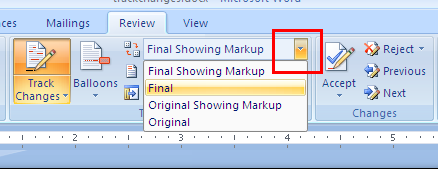
Busque en la sección "control de cambios" de la pestaña "opinión". Haga clic en la flecha al lado de "Marcas mostradas finales." Seleccione "final" para ver la versión final del documento con los cambios realizados integrados, pero no resaltado. Seleccione "original" para ver la versión del documento antes de los cambios realizados. Tenga en cuenta que a pesar de que las ediciones están completamente ocultos a la vista, esto no elimina los cambios realizados desde el documento!4
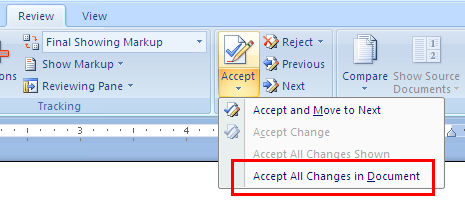
Aceptar o rechazar los cambios realizados para cambiar el texto de forma permanente. Esto se puede hacer de forma individual para cada cambio haciendo clic en "Aceptar" o "Rechazar" en la zona "cambios" de la pestaña opinión. Si pasa el ratón sobre cualquiera de los cambios visibles dado, también puede hacer clic para abrir un mini menú con estas mismas opciones. También puede optar por aceptar o rechazar todos los cambios en un documento haciendo clic en la flecha en los botones "Aceptar" o "Rechazar" y seleccionando el elemento de menú correspondiente.5 Guarde el documento. Después de haber revisado las modificaciones visibles, y todos los cambios realizados se han aceptado o rechazado, el documento guardado no tendrá cambios que muestran rastreados. Será un documento limpio, final.
Consejos y advertencias
- Revisión de una larga, o complejo, el documento puede llevar mucho tiempo. Una vez que comience a revisar los cambios, guardar una copia del documento, utilizando la opción de menú "Guardar como", con un nuevo nombre. Esto preserva la versión original marcada arriba para futuras referencias.
- Las versiones anteriores de Microsoft Word también contienen la característica Control de cambios, y funcionan de manera similar a Word 2007.